Reklama
Toľko e-mailov, tak málo času. Cítite sa takto takto spravovanie doručenej pošty v Gmaile 3 tipy pre rýchly Gmail, vďaka ktorým bude vaša doručená pošta jednoduchšia na používaniePoužívanie Gmailu je dosť jednoduché, ale tieto tipy vám pomôžu robiť veci, o ktorých ste nevedeli, že sú možné. Čítaj viac ?
Keď je priečinok doručenej pošty zaplavený, môže byť ťažké nájsť dôležité správy. Jednoduchými úpravami nastavenia a užitočnými nástrojmi sa však môžete vyhnúť obavám z doručenej pošty v Gmaile.
Vyberte štýl
Gmail ponúka niekoľko rôznych typov zobrazení doručenej pošty a každý si môžete prispôsobiť. Či už chcete vidieť najskôr najdôležitejšie správy alebo neprečítané správy, Typ doručenej pošty nastavenie ste pokryli.
štandardné typ doručenej pošty rozdeľuje vaše e-maily podľa kategórie na karty. Je to pohodlný spôsob, ako oddeliť sociálne, propagačné, aktualizačné a diskusné správy od primárnych správ. Karty môžete tiež povoliť alebo zakázať.
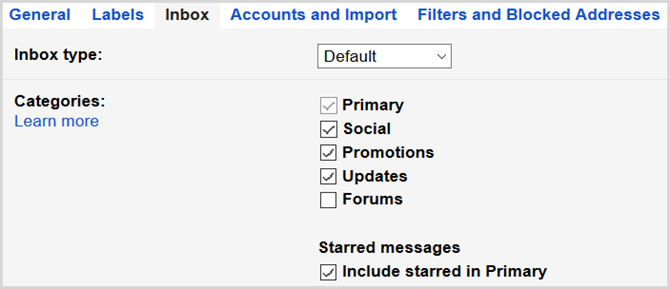
Dôležité ako prvé typ je ideálny na prvé zobrazenie najdôležitejších správ. Takto sa vytvoria dve sekcie; jeden s dôležitými odkazmi hore a jeden so všetkým pod ním. Môžete si tiež zvoliť, aby v každej oblasti bolo 5 až 50 položiek.
Najprv neprečítané a Najskôr označené hviezdičkou typy fungujú rovnako ako typy typu First First s dvoma sekciami.

Ak chcete vykonať výber, kliknite na ikonu ikona ozubeného kolieska > nastavenie > Doručená pošta. Potom vyberte z Typ doručenej pošty rozbaľovacie pole.
Ak sa obávate, že budete čakať na e-mail alebo hľadáte e-mail, ktorý potrebujete, možno zmena vášho priečinka doručenej pošty je tým správnym krokom.
Pokračujte s prioritami
V Gmaile môžete svoje dôležité správy ľahko uprednostňovať. Ak vykonáte niekoľko jednoduchých úprav, budúce prichádzajúce e-maily sa podľa toho usporiadajú a označia.
Prioritná pošta
Ďalší štýl, ktorý používa oddiely, je Prioritná pošta. Tento typ ukladá vaše dôležité a neprečítané správy ako prvé, za druhé s hviezdičkou a potom všetko ostatné v spodnej časti predvolene. Ale na tomto type je pekné, že môžete sekcie prispôsobiť vašim potrebám.
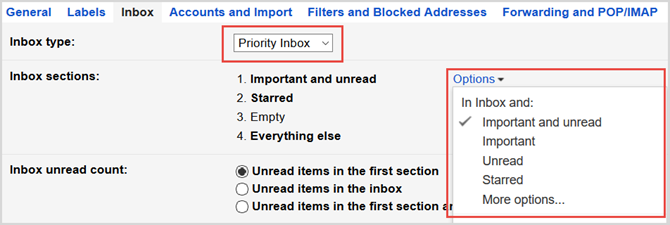
Napríklad, ak uprednostňujete prvé neprečítané správy a potom dôležité správy, je to jednoduchá zmena. Ďalšou vynikajúcou funkciou Prioritnej pošty je, že môžete pridať sekciu založenú na jednom z vašich štítkov. Je to užitočné, ak si chcete rýchlo prezrieť niektoré e-maily s označením.
Značky dôležitosti
Časť Dôležité značky môže byť užitočná pri určovaní, ktoré správy by sa mali označiť ako také. Ak používate štýly Prioritná pošta alebo Dôležité prvé, skontrolujte tieto možnosti.
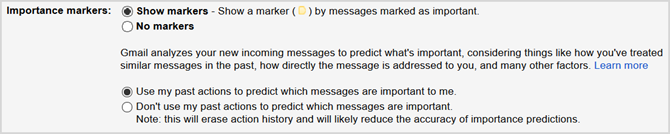
Gmail analyzuje vaše prichádzajúce e-maily a podľa toho ich označuje ako dôležité. Toto určenie zahŕňa niekoľko faktorov vrátane vašej aktivity pri podobných správach a bežných kľúčových slovách v tých, ktoré čítate. Ak nechcete túto funkciu predikcie používať, môžete ju v nastaveniach vypnúť.
Obe možnosti je možné nastaviť výberom ikona ozubeného kolieska > nastavenie > Doručená pošta.
Ak sú vaše prioritné e-maily najväčším problémom, zvážte tieto možnosti. Keď použijete typ prioritnej pošty a upravíte svoje značky dôležitosti, vždy budete mať najdôležitejšie správy na dosah ruky.
Olovo so štítkami
Štítky služby Gmail Znova objavte štítky Gmail a nakoniec skrotte priečinok Doručená poštaExistuje veľa trikov, ktoré sa zaoberajú preťažením e-mailom, ale pod nosom je jeden, ktorý možno nepoužívate: staré dobré štítky služby Gmail. Čítaj viac sú kľúčom k organizovanej doručenej pošte. Ak nastavíte štítky, vaše správy sa automaticky označia priradenými názvami a farbami. To vám uľahčí pohľad na niektoré e-maily a ich zoskupenie.
Štítky môžete chápať ako priečinky. Keď je štítok vytvorený, zobrazí sa v zozname doručených a obsahuje všetky správy, ktoré sa naň vzťahujú. Štítky môžete vkladať aj pod ostatných, podobne ako v podpriečinku.
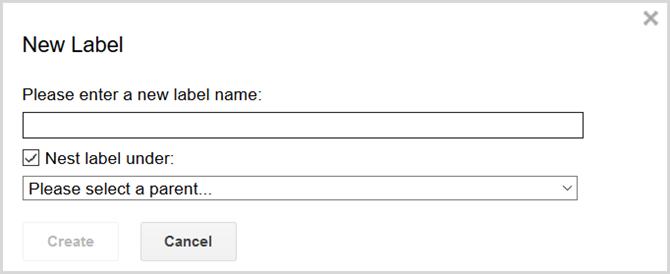
Štítky môžete vytvoriť, upraviť, zobraziť, skryť a odstrániť výberom ikona ozubeného kolieska > nastavenie > etikety. Keď máte otvorený e-mail, môžete použiť a vytvoriť nové štítky kliknutím na ikonu štítka. Môžete to urobiť aj z hlavnej obrazovky, ak máte jednu alebo viac správ zaškrtnutých.
Vyplňte filtre
Filtrovať funkciu Gmailu 5 filtrov Gmail, ktoré vám pomôžu uprednostniť a usporiadať priečinok doručenej poštyAké filtre by mala mať každá osoba vo svojom arzenáli, aby ich doručená pošta bola rovnako usporiadaná ako moja? Som tu, aby som vám pomohol začať s nastavením prvých piatich filtrov, alebo ... Čítaj viac môže byť silnou zbraňou proti pocitu ohromenia. Rovnako ako funkcia pravidiel v programe Outlook, môžete nastaviť spúšťače na označovanie, označovanie, archivovanie, označovanie hviezdičkami a ďalšie e-maily. To vám umožní zobraziť usporiadanejšiu schránku hneď po jej otvorení.
Filtre môžete vytvárať, upravovať a odstraňovať výberom ikona ozubeného kolieska > nastavenie > Filtre a blokované adresy. Ak máte otvorený e-mail, pre ktorý chcete nastaviť filter, stačí vybrať viac šípky vedľa odpoveď a vyberte Filtrujte podobné správy. Môžete to urobiť aj z hlavnej obrazovky doručenej pošty pomocou začiarkavacích políčok pri označovaní e-mailov.
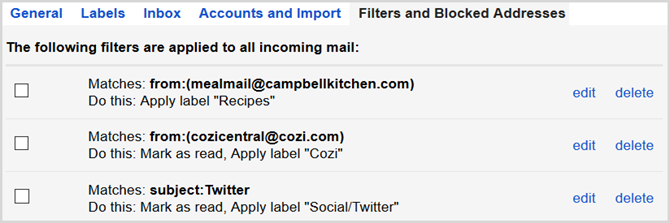
Keď sa zobrazí kontextové okno filtra, vyberte svoje možnosti filtrovania. Najprv si vyberiete, ktoré typy správ chcete filtrovať. Ako príklad si môžete vybrať, či chcete mať všetky správy od určitého príjemcu, s konkrétnym slovom v predmete správy alebo v tele správy, alebo so správami, ktoré majú prílohu.
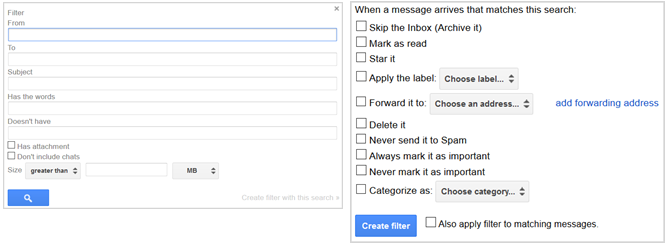
Potom kliknete Pomocou tohto vyhľadávania vytvorte filter a vyberte akcie, ktoré sa majú podniknúť. Môžete vybrať viac ako jednu akciu, ako napríklad použitie štítka, jeho označenie ako dôležitého a kategorizácia.
Pohybujte sa rýchlo pomocou klávesových skratiek
pre zapínanie cez doručenú poštu 15 užitočných skratiek služby Gmail, na ktoré ste pravdepodobne zabudliPre tých, ktorí používajú webové rozhranie služby Gmail, tieto klávesové skratky okamžite zvýšia vašu produktivitu. Čítaj viac a rýchle prijímanie opatrení týkajúcich sa správ sa môžu klávesové skratky hodiť. Najprv sa uistite, že máte povolenú možnosť výberom ikona ozubeného kolieska > nastavenie > všeobecný > Klávesové skratky.
Môžete použiť veľa klávesových skratiek na vytváranie správ, formátovanie textu, vykonávanie akcií a navigáciu. To vám umožní rýchlejšie a rýchlejšie spravovať doručenú poštu. Tu sú len niektoré bežné skratky, ktoré vám môžu pomôcť, ale tiež môžete úplný zoznam nájdete v Pomocníkovi služby Gmail:
- Napíšte e-mail: C
- Odpoveď na e-mail: R
- Poslať ďalej e-mail: F
- Odstránenie e-mailu: #
- Označiť ako prečítané: smena + ja
- Označiť ako dôležité: + alebo =
- Prejsť na štítok: G + L
- Prejsť do doručenej pošty: G + I
Cieľ použitia
Aj keď služba Gmail obsahuje užitočné funkcie, ktoré vám pomôžu pri hladkom prechode do doručenej pošty, môžete tiež použiť vhodnú aplikáciu.
pre plánovanie e-mailov na neskoršie odoslanie Naplánujte si správy do Gmailu pomocou služby BoomerangSpoločnosť Baydin (spoločnosť za spoločnosťou Boomerang) práve oznámila, že používatelia môžu po naplánovaní zmeniť naplánovanie správ v Gmaile. Čítaj viac a prijímanie užitočných upomienok, Boomerang pre Gmail je vynikajúci nástroj. Ak máte čas si sadnúť a napísať e-mail, ale nechcete, aby bol odoslaný okamžite, táto aplikácia je výhodná. A ak potrebujete správu ďalej sledovať, nastavte šikovnú pripomienku.
Boomerang pre Gmail má tiež funkciu, ktorá vám pripomenie správu, ak ju príjemca nepočuje. Táto funkcia uľahčuje sledovanie e-mailov a zmierňuje vašu snahu zapamätať si ju.
Inbox by Gmail je ďalšia aplikácia, ktorá vám môže pomôcť s doručenou poštou 10 super efektívnych spôsobov doručenia od Gmailu vám šetrí časInbox by Gmail je najnovším prístupom spoločnosti Google k organizácii a správe e-mailov. Môže vám poskytnúť jednoduchší pracovný postup e-mailu. Zistite, či môže byť pre vás Inbox by Gmail lepšou voľbou. Čítaj viac . Tento samostatný nástroj vychádza z Gmailu spoločnosti Google a ponúka ľahšiu správu správ. Môžete zmeniť e-maily na úlohy, používať vopred pripravené odpovede, vytvárať pripomenutia a odkladať správy na neskôr.
Keď sa prvýkrát prihlásite do priečinka Doručená pošta prostredníctvom Gmailu, uvidíte, že tam budú všetky štítky, ktoré ste vytvorili v Gmaile. A všimnete si skvelú funkciu na triedenie prichádzajúcich správ, zvanú Zväzky.
Táto aplikácia, rovnako ako kategórie v Gmaile pre sociálne, propagačné a fóra správy, poskytuje niekoľko ďalších. Vaše cesty, nákupy a e-maily s finančnými prostriedkami sa tiež zaradia do kategórií. To všetko robí prehliadanie vašej doručenej pošty hračkou.
Ak teda máte záujem o ďalšiu pomoc pri organizovaní, plánovaní a zapamätaní si, vyskúšajte užitočný nástroj.
Ako zvládate strach z doručenej pošty?
Nemusíte tráviť čas skúšaním ovládajte svoju doručenú poštu v Gmaile Pomocou týchto 5 tipov na správu služby Gmail získate kontrolu nad doručenou poštouKaždý vie, že v týchto dňoch je ťažké prežiť alebo spravovať svoje záležitosti bez e-mailu. V skutočnosti má väčšina ľudí dva alebo tri e-maily na správu, takže bez dobrého spracovania e-mailov ... Čítaj viac . A v súčasnosti, kto má čas strácať? Tieto užitočné tipy môžu zmierniť stres zaplavenej doručenej pošty.
Máte efektívny proces alebo praktický nástroj, ktorý používate na správu svojej doručenej pošty v Gmaile? Ak áno, dajte nám vedieť v komentároch nižšie!
Obrázok Kredit: alphaspirit cez Shutterstock.com
So svojím BS v oblasti informačných technológií Sandy pracovala mnoho rokov v IT priemysle ako projektová manažérka, riaditeľka oddelenia a PMO Lead. Potom sa rozhodla nasledovať svoj sen a teraz píše o technológii na plný úväzok.

